În acest articol, vom vedea ce puteți face dacă aveți Consola Xbox One te deconectează în continuare la întâmplare. Utilizatorii care s-au confruntat cu această problemă au raportat că sunt deconectați automat de la consolele lor Xbox One în orice moment în timp ce joacă jocuri video. Din această cauză, ei își pierd progresul actual în joc.
dezinstalare Windows Defender

Există multe motive pentru care Xbox-ul tău continuă să te deconecteze. Cel mai frecvent, această problemă apare din cauza unei conexiuni slabe la internet. În afară de asta, această problemă apare și dacă altcineva folosește contul tău Xbox sau contul tău Xbox este furat. Mai mult, memoria cache coruptă poate cauza probleme în unele cazuri.
Consola Xbox One continuă să mă deconecteze
Dacă Consola Xbox One te deconectează în continuare , utilizați soluțiile oferite mai jos:
- Verificați conexiunea la internet
- Porniți și opriți consola Xbox One
- Altcineva ar putea folosi contul dvs
- Eliminați și adăugați profilul dvs. Xbox
- Asigurați-vă că Firewall nu blochează porturile folosite de Xbox
- Resetați Xbox One la setările implicite din fabrică
- Contactați asistența Xbox
Să vedem toate aceste remedieri în detaliu.
1] Verificați-vă conexiunea la internet
Asemenea tipuri de probleme apar atunci când Xbox se deconectează și se conectează la internet în mod aleatoriu. Acest lucru se întâmplă atunci când puterea semnalului WiFi este slabă. Verificați conexiunea la internet. Vă sugerăm să utilizați cablul ethernet pentru a vă conecta consola Xbox la routerul WiFi. O conexiune la internet prin cablu este întotdeauna mai stabilă decât o conexiune la internet wireless.
Dacă cablul ethernet nu este disponibil, plasați routerul WiFi lângă consola Xbox. Dacă este deja plasat lângă consola dvs., verificați dacă există vreun obiect care împiedică conexiunea WiFi . Îndepărtați astfel de obiecte.
Ping-ul ridicat în conexiunea la internet poate provoca, de asemenea, astfel de probleme. Puteți verifica ping-ul sau latența conexiunii dvs. la internet utilizând diferite instrumente online. Dacă găsești un ping mare, remediați mai întâi această problemă . De asemenea, puteți contacta ISP-ul dumneavoastră pentru a remedia ping-ul ridicat.
2] Porniți și opriți consola Xbox One
Power Cycling consola Xbox șterge memoria cache proastă, care, la rândul său, rezolvă multe probleme. Vă sugerăm să porniți consola și să vedeți dacă vă ajută. Următoarele instrucțiuni vă vor ghida în acest sens:
- Apăsați și mențineți apăsat butonul Xbox pentru a vă opri consola.
- Scoateți cablul de alimentare din priza de perete.
- Așteptați câteva minute.
- Conectați cablul de alimentare la priza de perete și porniți întrerupătorul.
- Porniți consola Xbox.
Acum, verificați dacă apare problema.
3] Altcineva ar putea folosi contul dvs
Dacă problema persistă, este posibil ca altcineva să vă folosească profilul Xbox. Amintiți-vă dacă i-ați acordat acces la profilul Xbox unui prieten sau altcuiva. De asemenea, este posibil ca profilul dvs. Xbox să fi fost furat. Schimbați imediat parola contului .
Același profil Xbox Live nu poate fi utilizat pe două console diferite în același timp. Să presupunem că un profil Xbox este utilizat pentru a vă conecta pe două console diferite, A și B. Când o persoană se conectează pe consola A, persoana de pe consola B se va deconecta automat. Când persoana de pe consola B se conectează din nou, persoana de pe consola A va fi automat deconectată.
4] Eliminați și adăugați profilul dvs. Xbox
De asemenea, puteți încerca să eliminați profilul Xbox și să îl adăugați din nou. Următorii pași vă vor ajuta.
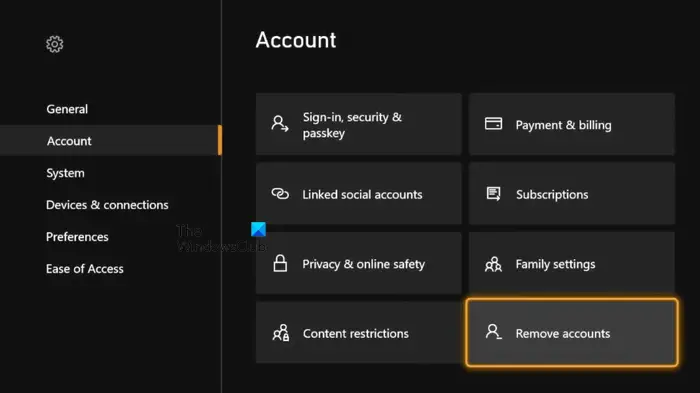
- Apăsați butonul Xbox pentru a deschide Ghidul.
- Mergi la ' Profil și sistem > Setări > Cont .”
- Selectați Eliminați conturile .
- Selectați contul pe care doriți să-l eliminați și Selectați Elimina pe ecranul de confirmare.
- După eliminarea contului Xbox, reporniți consola și adăugați din nou profilul.
Acum, verificați dacă problema persistă.
5] Asigurați-vă că Firewall nu blochează porturile utilizate de Xbox
Veți întâmpina probleme cu consola Xbox dacă orice port pe care îl folosește Xbox este blocat de antivirus sau firewall. Xbox folosește următoarele porturi:
- Port 88 (UDP)
- Port 3074 (UDP și TCP)
- Port 53 (UDP și TCP)
- Port 80 (TCP)
- Port 500 (UDP)
- Port 3544 (UDP)
- Port 4500 (UDP)
Verifica care porturi sunt deschise sau blocate pe computerul dvs. cu Windows 11/10. Dacă găsiți că oricare dintre porturile de mai sus este blocat, deblocați-le prin Windows Firewall . Dacă utilizați un firewall terță parte, contactați asistența acestuia pentru a afla cum să deblocați porturile blocate.
6] Resetați Xbox One la setările implicite din fabrică
Resetarea consolei Xbox One la setările implicite din fabrică ajută la rezolvarea mai multor probleme. Vă sugerăm și noi resetați consola Xbox One la setările implicite din fabrică si vezi daca te ajuta. Mai întâi, selectați „ Resetează și păstrează jocurile și aplicațiile mele ' opțiune. Dacă acest lucru nu ajută, selectați Resetați și eliminați totul opțiune. Ultima opțiune vă va șterge toate datele. Prin urmare, înainte de a efectua această acțiune, asigurați-vă că toate datele dvs. sunt copiate în cloud.
7] Contactați asistența Xbox
Dacă niciuna dintre soluțiile de mai sus nu a rezolvat problema dvs., este timpul să contactați asistența Xbox.
Cum fac ca Xbox One să nu mai solicite o parolă?
Dacă consola dvs. Xbox One vă solicită în permanență o parolă, puteți încerca aceste remedieri. Reporniți consola, eliminați și adăugați contul Xbox și restaurați consola Xbox la setările implicite din fabrică.
Citiți în continuare : Remediați butonul de înregistrare din bara jocului Xbox este gri .














